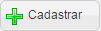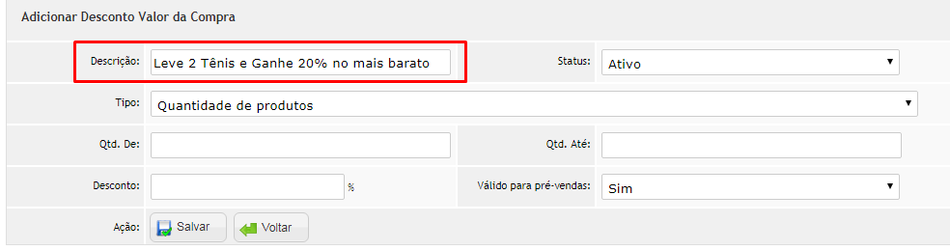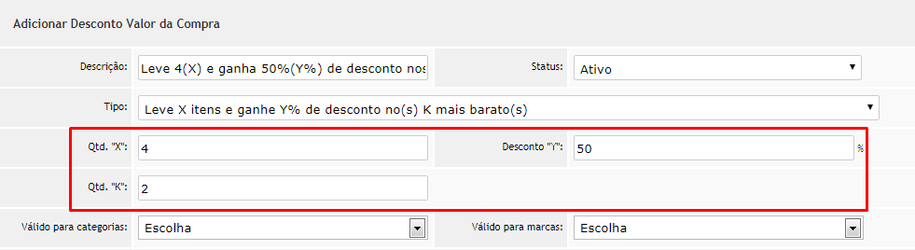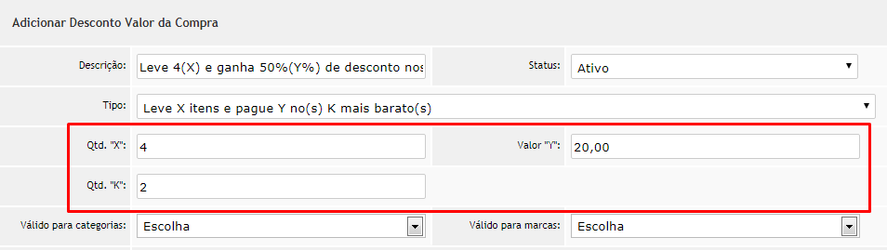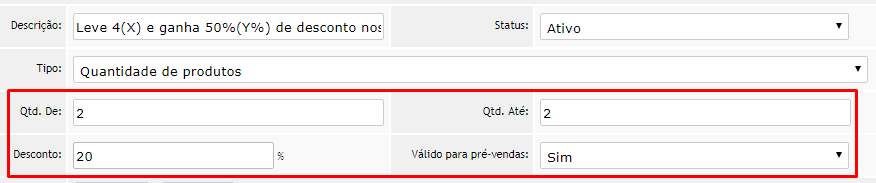...
Passo 2: Será exibida a lista de descontos progressivos. Para cadastrar um novo desconto progressivo, clique em . Para modificar um desconto já criado, clique no ícone .
...
Passo 3: Será exibida a tela Adicionar Desconto Valor da Compra com campos a serem preenchidos e selecionados.
Passo 4: Preenchimento dos campos.
Descrição: Nome da regra criada para que seja exibido na listagem de regras de desconto.
Tipo: Selecione como deseja que seja o funcionamento do desconto progressivo.
Exemplos de Promoções:
Leve 4(X) e ganha 50%(Y%) de desconto nos 2(K) mais baratos.
...
| Info | ||
|---|---|---|
| ||
Nesse tipo de promoção, você pode aplicar para uma determina categoria e/ou marca para que a promoção seja válida. |
Leve 5(X) e pague
...
20(
...
Y R$) nos nos 2(K) mais baratos.
...
| Info | ||
|---|---|---|
| ||
Nesse tipo de promoção, você pode aplicar para uma determina categoria e/ou marca para que a promoção seja válida. |
Compre de 2 peças e ganha 20% de desconto.
| Info | ||
|---|---|---|
| ||
Nesse tipo de promoção, você exigir que a promoção seja ou não seja validá para produtos com configuração de pré-venda. |
Passo 5: Após criar a regra de desconto, clique em .